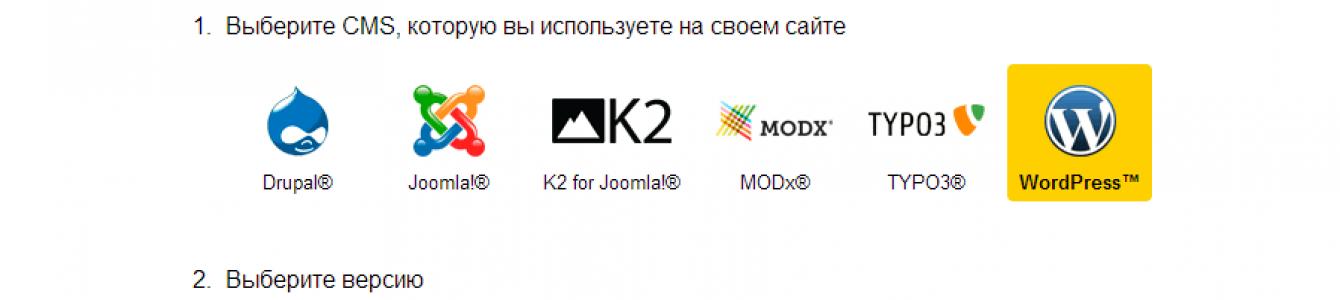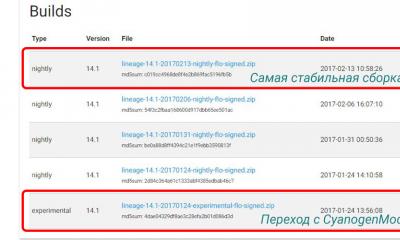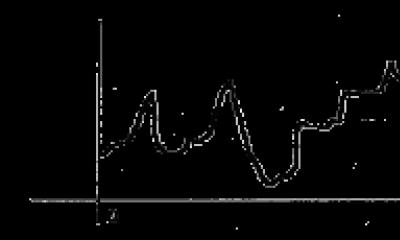Здравствуйте, уважаемые друзья. Сегодня хочу поговорить с вами о ещё одном инструменте вебмастера, который предоставляет нам поисковая система Яндекс. И данный инструмент называется поиск Яндекс для сайта.
Уверен, вам не раз приходилось пользоваться поиском по конкретному сайту. Как правило такой поиск может быть организован по разному, разными средствами. А в системах управления контентом (CMS) и в WordPress в том числе такая возможность заложена в шаблон оформления. Или это могут быть плагины.
В любом случае, все эти стандартные решения не имеют таких возможностей, как поиск по сайту от Яндекс. И давайте рассмотрим основные возможности поиска Яндекс:
Учёт морфологии и лексики языка
Пользователи привыкли пользоваться поисковыми системами и привыкли, что поисковики исправляю ошибки, опечатки, распознают ввод не зависимо от раскладки клавиатуры, организуют подбор слов синонимов, предлагает различное написание ключевого запроса. То есть поиск уже по первым словам понимает, что нужно пользователю и выдаёт необходимый результат.
Кстати, вы можете добавлять синонимы, учитывая специфику вашего сайта.
Индивидуальная настройка поиска Яндекс для сайта
Вы можете ещё на этапе создания поиска воспользоваться конструктором и создать вид подходящий под дизайн Вашего сайта. Или вы можете создать поиск в привычном виде для пользователей Яндекс. Ну а если и этого вам мало, то можно использовать собственные CSS стили и создать вид поиска индивидуально под ваши запросы. Если ваши знания не достаточны в и – советую пройти бесплатные курсы Евгения Попова.
А ещё, если в Вашей статье используется изображение или видео – можно настроить предварительный вид изображений и видео в поисковой выдаче.
Подсказки при запросе
Поиск Яндекс подбирает наиболее подходящие материалы с вашего сайта и ещё до ввода поискового запроса предлагает подсказки на имеющиеся материалы вашего сайта. Скажем, посетитель ищет информацию о . И уже на стадии ввода поискового запроса, получит весь список подсказок из материалов вашего сайта.
Уточнение результатов поиска
Вы можете создать категории, добавить возможность указать временной промежуток и формат искомого материала. Так Ваши посетители смогу найти нужный материал гораздо быстрей. Также Вы можете добавлять ключевые слова, наиболее точно подходящие под тематику Вашего сайта.
Объединение сайтов в одну тему
Если у Вас несколько сайтов на схожую тематику, например, садоводство. Где на одном из них Вы пишите про томаты и огурцы, а на другом про арбузы и дыни. То можно объединить в поиске два Ваших сайта и организовать поиск по одной теме. Но, список сайтов одной тематики должен пройти модерацию. Ну, это чтоб не путали огурцы с компьютерами или что-то в таком духе.
Реклама в результатах поиска
Быстрый индекс
Для быстрого индексирования и обновления информации о Вашем сайте, поиск Яндекс создаёт дополнительный индекс. Так информация о новых статьях и изменения в старых будет быстро доставляться поисковому роботу Яндекс. Индексация будет происходить очень быстро. А для WordPress есть плагин, который всю работу берёт на себя.
Статистика по поиску
— повысить приоритет индексации можно не более 100 страниц в сутки.
На выбор у вас есть два варианта, ручной и автоматический через плагин или HTTP запрос. Мы рассмотрим вариант с плагином для WordPress.
После ввода IP, станет доступно скачать файл плагина для платформы WordPress. Нажимаем кнопку «Скачать» и скачиваем плагин.


Установив и активировав плагин, ваша работа на этом заканчивается. Далее плагин будет выполнять всю работу автоматически.

Итак, с установкой и настройкой поиска по сайту от Яндекс мы разобрались. Теперь ваши посетители без труда найдут интересующую их информацию. А индексация ваших материалов в поисковой системе Яндекс будет проходить быстрее.
Также советую посмотреть дополнительные настойки поиска от Яндекс. Так вы сможете настроить более детальный поиск по сайту. Если это конечно вам нужно.
Пример моей формы поиска от Яндекс, вы можете увидеть в сайтбаре. Сделайте поисковый запрос и увидите, как оформлена страница результатов поиска.
Ну что же друзья, на этом у меня всё, внедряйте полученные знания и используйте ещё один инструмент поисковой системы Яндекс во благо своего сайта.
Также смотрите видеоверсию статьи:
Вот теперь всё, всем желаю удачи! До встречи друзья.
Поисковые системы совершенствуются с каждым днем, помогая пользователям добыть нужный контент среди огромных пластов информации. К сожалению, во многих случаях, поисковый запрос не может быть удовлетворен, в силу недостаточной точности самого запроса. Существует несколько секретов настройки поисковика, которые помогут отсеять ненужную информацию дать более корректные результаты.
В этой статье мы рассмотрим некоторые правила формирования запроса в поисковой системе Яндекс.
1. По умолчанию поисковая система всегда выдает результаты всех форм вводимого слова. Поставив в строке перед искомым словом оператор «!» (без кавычек), вы получите результаты с этим словом только в указанной форме.
Этого же результата можно добиться, включив расширенный поиск и нажав кнопку «Точно как в запросе».

2. Если поставить в строке перед словом «!!», система будет подбирать все формы этого слова, исключая формы, относящиеся к другим частям речи. Например, она подберет все формы слова «день» (дня, днем, дню), но не покажет слово «деть».
Уточнение контекста
С помощью специальных операторов уточняется обязательное наличие и положение слова в поиске.
1. Если взять запрос в кавычки («), Яндекс будет искать именно такое положение слов на веб-страницах (идеально подходит для поиска цитат).

2. В том случае, если вы ищете цитату, но не помните какое-то слово, поставьте вместо него значок *, при этом весь запрос обязательно возьмите в кавычки.

3. Поставив перед словом знак +, вы укажете, что это слово обязательно должно быть найдено на странице. Таких слов может быть несколько и перед каждым нужно ставить +. Слово в строке, перед которым не стоит этот знак, считается необязательным и поисковик будет показывать результаты с этим словом и без него.

4. Оператор «&» помогает найти документы, в которых отмеченные оператором слова встречаются в одном предложении. Значок нужно ставить между словами.

5. Очень полезен оператор «-» (минус). Он исключает из поиска отмеченное слово, находя страницы только с оставшимися в строке словами.

Этот оператор также может исключать группу слов. Возьмите группу нежелательных слов в скобки и поставьте перед ними минус.

Настройка расширенного поиска в Яндексе
Некоторые функции Яндекса, уточняющие поиск встроены в удобную диалоговую форму. Познакомимся с ней поближе.

1. Включает региональную привязку. Вы можете найти информацию для конкретного населенного пункта.
2. В данную строку можно вписать сайт, на котором нужно выполнить поиск.
3. Задайте тип файла, который нужно найти. Это может быть не только веб-страница, но также PDF, DOC, TXT, XLS и файлы для открытия в Open Office.
4. Включите поиск только тех документов, которые написаны на выбранном языке.
5. Вы можете отфильтровать результаты по дате обновления. Для более точного поиска предлагается строка, в которой можно ввести начальную и конечную дату создания (обновления) документа.
Выходя в поисковую систему на том же компьютере, но с другого браузера, придется снова создавать настройки. При переустановке браузера, настройки сбрасываются.
При входе в яндекс-поиск открывается окно:
На главной странице нет кнопки настроек, но достаточно нажать кнопку «найти» даже с пустой строкой поиска, как вид поисковика изменится и появятся дополнительные кнопки.

Чтобы приступить к настройкам поисковика, достаточно нажать кнопку , которая находится справа от строки поиска. После чего, под строкой появляется меню настроек.

Слева кнопка выбора режима, по умолчанию стоит «безопасный» — то есть убирает сайты с эротическим содержанием, если, конечно, нет прямого запроса на такие сайты. Режим «для детей», кроме эротического характера, убирает так же сайты с использованием матов и нецензурной лексики. Вместо режима для детей, можно использовать прямой вход в поисковик по адресу family.yandex.ru — «семейный поиск». Режим «без защиты» показывает все сайты без какой либо фильтрации.

Следующая кнопка может фильтровать устаревший материал, устанавливается временной интервал создания или обновления страницы сайта с необходимой информацией. По умолчанию стоит «за все время», но есть так же «за сутки» — покажутся лишь те страницы, которые обновлялись не более, чем 24 часа назад, то есть самая свежая информация. Далее идет «за две недели» — информация обновлялась не более, чем две недели назад, «за месяц», «за год». Эта настройка дает выбор из всей базы выбирать параметр «свежести» информации.

Языковой формат сайта — позволяет выбрать сайты, которые написаны на определенном языке. По умолчанию стоит «любой язык» — без ограничений, но можно выбрать один или несколько языков из предложенных в меню. Убрав все галочки, снова будет «любой язык».

Кнопка «формат файла» — задается формат файла, в котором происходит поиск информации. То есть, если например нужет реферат, то лучше вносить в строку поиска тему или необходимую информацию, а формат выбирать текстовый. Так не будут показываться сайты с подобной информацией, а только текстовые документы, хранящиеся в интернете. Можно выбрать один или несколько форматов, либо все сразу, но при этом все равно не будут показываться сайты с подобной информацией. Только текстовые, графические или табличные документы. Чтобы вернуться к обычному поиску по сайтам, необходимо снять все галочки в этом разделе.

«На сайте» — выбирает сайт, на котором нужно искать. Будет показана информация только этого сайта. В эту строку необходимо ввести электронный адрес сайта.

«Выбор региона» — выбираем регион для поиска. Сначала необходимо начать вводить нужный город, а затем выбрать его из списка в появившемся меню. Если ввести случайный город, или тот, которого нет в списке, то результат останется без изменений.

Кнопки слева тоже являются фильтром поиска. Кнопка картинки переводит поисковую систему в режим поиска по какой-либо фотографии или изображению. Поиск по видео переводит поисковик в режим поиска по видеофайлу. Верхний значок в виде кружочка с подписью «поиск» — возвращает систему в режим обычного поиска.

Плюсик под иконкой с надписью «видео» открывает дополнительные сервисы яндекса, среди которых можно вести поиск. То есть вести поиск среди новостных сайтов или поиск среди сайтов с интернет магазинами, и тому подобное. Каждый сервис определяет свое направление. Ту же функцию выполняет кнопка в верхнем правом углу. Какую бы кнопку не нажали, результат одинаков.
В яндекс-поисковике, как и в Гугле, есть настройки расширенного поиска (по датам, документам, сайтам, стране, языку, ...) и специальные страницы для расширенного поиска . То и другое бывает неудобно из-за интерфейса - большого количества нажимаемых кнопок, кликов и движений. Для некоторых (частоиспользуемых) режимов поиска сделаны юзерскрипты с выбором одной из десятков кнопок в один клик. На экране видны лишь несколько стартовых кнопок, работающих как спадающие списки по наведению мыши.
Такой скрипт, когда-то бывший без спадающих списков, давно работал на страницах Гугла , и, судя по количеству скачиваний, приобрёл популярность среди англоязычных пользователей (есть выбор 5 языков интерфейса). Однажды подумалось, что его несложно будет перенести на Яндекс , и на выходных за пару дней адаптация и перекраска под цвета Яндекса была сделана, и теперь он представляется «целевой аудитории» - людям из IT, которым иногда приходится много искать и которым привычно устанавливать дополнительные скрипты и ходить по гит хабам .

Кроме утилитарной пользы, скрипт может быть интересен как полигон для отработки интерфейсных решений. Связка 2-3 скриптов в перспективе может начать работать как мета-поисковик, всё для этого уже есть, кроме последних штрихов - поставить связующие кнопки, портировать на mаilru и другие поисковики.
Сейчас же - рассмотрим, какие особенности Яндекса добавились в ранее существовавшее решение для Гугл.
Первое и единственное ограничение у Яндекса, которое бросается в глаза - это отсутствие поиска за последние часы . Скорее всего, у Яндекса ещё нет такой функциональности, вопрос на toster.ru ответа не принёс, но сейчас, может быть, что-то напишут разработчики из Яндекса в комментариях.
Появилось и расширение функций в поиске по документам - интерфейс запросов к Яндексу позволяет искать по группе типов документов (мультиселект в настройках), а Гугл каждый раз - только по одному типу документов (PDF, DOC, SWF, ...).
В остальном - режим специальных настроек настолько хорошо пересекается, что позволил сделать похожим не только интерфейс, но и хранение параметров настроек. Это - поиск по сайту (домену) и поиск за последний интервал времени (более дня).
Подробности хранения настроек - решение с внешним localStorage
Ранее для Гугла аналогичное расширение приобрело сохранение настроек поиска. Просто потому что список своих доменов или язык интерфейса иногда желательно менять, а изменения прямо в скрипте - мало, что привычно лишь программистам-фронтендщикам, ещё и при довольно частых обновлениях нет возможности сохранить код части исправленного пользователем скрипта от общего обновления. Если появляются хранимые (в localStorage) настройки, то вопрос снимается.Но тут у Гугла обнаружилась привычка стирать локальную память! С этим сталкивались ранее и пользователи Фейсбука, и для решения этой проблемы была и скрипт по другому поводу (букмарклет закладок с прокруткой скролла окна). Здесь - аналогично, требовалось бежать с домена Гугла куда-нибудь на другой домен, куда скрипты-чистильщики не дотянутся. Организовано общение с тихой скромной страницей на github.io, где всё надёжно хранилось, почти как в банке. (Ссылка эта пригодится после установки скрипта, чтобы увидеть, куда настройки сохранились.)
Для Яндекса это вылилось в то, что хранение его настроек тоже было сделано на том же домене (github.io). Это немедленно привело к тому, что 2 разных скрипта, разных домена и разные поисковики приобрели общие настройки. Нет, их крайне несложно разделить, но зачем? Список любимых сайтов для поиска, язык интерфейса, и впоследствии - хранение последних интервалов дат - всё это стало появляться одинаково как в Гугле, так и в Яндексе, при условии пользования одним и тем же браузером.
Именно этот механизм сейчас даёт возможность очень просто сделать метапоиск - добавить в сохраняемые настройки поле для команд - просто команду «искать» или «искать с настройками», или «искать в выбранных поисковиках»). В дальнейшем, можно пофантазировать, что появится и синхронное управление картами, и просмотр в разделах, например, новостей, картинок. Согласитесь, удобно ведь ходить по карте в одном окне, а в соседнем - иметь синхронную копию в картах Гугл, чтобы переключаться на то окно, где более полная информация. И выдача картинок будет заметно разная и дополняющая.

Справочник вариантов расширенного поиска в Яндексе и Гугле
Этот список, возможно, дополнят специалисты-пользователи и разработчики компаний (дополню по комментариям или ЛС).Все способы и виды сведены в список в целях организации небольшого справочника.
Многое в интерфейсе юзерскрипта не реализовано. Что реализовано - указано.
В Яндексе:
- по региону
в интерфейсе - поле с подсказками, где выбирается «регион» - страна, область или город;
в запросе - &rstr= c магическим многозначным числом со знаком, совпадающим с другим недокументируемым параметром lr для своего региона; не всё работает - например, поиск по Маниле (rstr=-10629, это же Филиппины) не сильно отличается от общего; - по сайту или домену
в интерфейсе - вводим в поле название домена (2 или 3 уровня, без продолжения)
в строке поиска - пишем (без кавычек) " site:3dnews.ru" или подобное;
Yandex Extra Buttons - спадающий список заранее прописанных доменов под кнопкой «site». Состав списка можно менять в настройках, через кнопку site--Настройки--форма настроек--перезагрузка страницы. Сохраняется во внешнем localStorage. Свой список доменов полезно скопировать для хранения, переноса на другой браузер и для восстановления.
в запросе - &site=anysite.ru ; - по стране
в интерфейсе - переключается кнопка со смыслом «своя страна», т.е. на домене.by это - выбор «by» и не более;
в запросе - &country=by , при этом можно указать и некоторые другие страны, по которым работает Яндекс, но что из них реально работает - не документировано. Например, &country=tr или com.tr не работает, как и множество «не близких» стран, не обязательно мелких; - точный запрос
в интерфейсе - отдельная кнопка в подзаголовке или на специальной странице;
в строке поиска - обрамить все слова или часть из них (составляющие точную часть запроса) кавычками;
в запросе - &wordforms=exact - по языку страницы
выбор языков небольшой, но он покрывает все страны, где Яндекс присутствует как отдельный конкурирующий поисковик, плюс английский, немецкий, французский; (этот список может быть кандидатом на ещё одну кнопку в юзерскрипте, но многие ли пользуются этой настройкой? Скорее всего, нет) ; - по типам
(множественное число) документов
в интерфейсе - выбрать из мультиселектового списка; при каждом клике сменяется выдача по аяксу (без перезагрузки); на странице advanced - выбрать типы из 14 (сейчас) чекбоксов;
в строке поиска mime: pdf" или подобное, поддерживается много типов, но один на запрос; что интересно, такой выбор типов НЕ поддерживается скриптами подзаголовка - очевидно, это - более старый способ выбора параметра;
Yandex Extra Buttons - спадающий список заранее прописанных типов документа под кнопкой «PDF», которая сама по себе тоже выбирает указанный тип; по кликам страница подхватывает результаты и изменяет список выбранных типов в подзаголовке; скрипт устраняет баг отображения - подкрашивает кнопку типов, если хотя бы один тип был выбран; таким образом, кнопки юзерскрипта, по сути, инициируют «клики» по типам в подзаголовке, сами не отображают результаты мультивыбора, но работают и без подзаголовка (он появляется сам после первого клика);
в запросе - &mime=rtf или &mime=rtf%2Cdoc , указывая все выбранные типы; работает и &mime=rtf&mime=doc и далее; запросы идут по AJAX, но с главной таким же способом можно отправить и не аяксовый запрос; - по последнему интервалу дат
в интерфейсе - 3 отдельных кнопки в подзаголовке или 5 - на спецстранице;
Yandex Extra Buttons - 4 спадающих списка в виде изначально небольших 4 кнопок - выбор за последние несколько: дней, недель, месяцев, лет. Выбранное значение сохраняется в настройках и перемещается в начало списка, чтобы при повторном таком же выборе было достаточно только нажать кнопку. Технически реализуется через запрос по произвольному интервалу дат (раздел ниже), страница запрос выполняет по AJAX, но с главной работает как обычная перезагрузка страницы;
в запросе - магический параметр &within=число для некоторых интервалов; например, &within=1 - за 2 недели; 77 - за сутки, 2 - за месяц; 3 - за 3 месяца; 4 - за полгода, 5 - за год, 6 - за 2 года и т.д., 7 - за текущий день, 8 - за 3 суток или 4 дня (неизвестно точно, не проверялось), 9 - за 8 дней; можно попроверять, на результирующей странице интервал указывается с точностью до дня, а результаты - с точностью от часа до дня; - по интервалу дат
в интерфейсе - 2 поля с дейт-пикерами (табличками для выбора дат из календаря);
в запросе - &from_date_full=11.01.2016&to_date_full=19.01.2016
Есть ряд других более специфических параметров, язык запросов (например, минус-слова и упомянутые кавычки), которые не будем рассматривать, но часть их могут оказаться в интерфейсе юзерскрипта расширенного поиска. Кроме того, у Яндекса есть ряд типов страниц (картинки, видео, новости, Маркет, и т.д.), где запросы могут иметь особенности (например, есть поиск по изображениям, поиск географического места на карте). Скрипт же сейчас покрывает основное поле - текстовый поиск.
В разделе Яндекс-новостей расширенный поиск идёт по другим именам параметров, и скрипт на данном этапе в этом разделе не выполняется. У Гугла же в разделе новостей действуют те же правила построения запросов, скрипт для Гугла работает во всех его основных разделах.
В Гугле:
Что интересно, разные параметры запроса дают те же результаты, но в 2 дизайнах страницы - с чёрным заголовком (более старый) и с белым. Качество выдачи при этом, скорее всего, одно и то же. Страница расширенного поиска выдаёт сейчас ответ с чёрным заголовком, и это не обязательно верно для разных стран. (Извстно также, что дудлы выдаются в разные часы для разных часовых поясов.)- по типу
(единственное число) документа
в интерфейсе - advanced_search - file type:
- один из 10 форматов; текстовым запросом могут искаться и другие типы, кроме названных в списке;
в строке поиска - дописывают (без кавычек) " filetype: pdf " или подобное;
Google Search Extra Buttons - пока что сделано как 2 отдельных кнопки (без списков) для PDF и DOC (прочие типы в Гугле достаточно удобно задавать в строке поиска, поэтому много типов документов было введено, только начиная со скрипта для Яндекса);
в запросе - &as_filetype=xls - по последнему интервалу дат
в интерфейсе - Search Tools - (Any Time | Past <период>), далее - 5 вариантов выбора, или есть вариант задания любого интервала дат здесь же или на спецстранице;
Google Search Extra Buttons - 5 спадающих списков в виде изначально небольших 5 кнопок - выбор за последние несколько: дней, недель, месяцев, лет, часов (в дополнение к тому же в Яндексе). Выбранное значение сохраняется в настройках и перемещается в начало списка, чтобы при повторном таком же выборе было достаточно нажать кнопку;
в запросе - 2 вида запросов с теми же результатами, но с разным дизайном страницы выдачи
&as_qdr=m2 - вид с чёрным заголовком;
&tbs=qdr:h1 - более новый вид; вместо «h» ставится h, d, w, m, или y; число - количество размерных единиц или пусто, что будет равносильно 1; - по интервалу дат
в интерфейсе - Search Tools - (Any Time | Past <период>) - Custom Range... ; на спецстранице - выбор только по нескольким последним интервалам дат (раздел выше);
Google Search Extra Buttons - отдельная кнопка, сразу вызывающая форму интерфейса; на главной - нет её поддержки, поэтому кнопка скриптом не отображается;
в запросе - &tbs=cdr%3A1%2Ccd_min%3A12%2F29%2F2015%2Ccd_max%3A1%2F5%2F2016 ; - по сайту или домену, в том числе верхнего уровня (.com, .cc, ...)
в интерфейсе - на странице расширенного поиска (значок зубчатки - Advanced Search);
в строке поиска - дописывают (без кавычек) " site: anysite.com " или подобное, в том числе домен верхнего уровня без точки;
Google Search Extra Buttons - отдельная кнопка со спадающим списком с заранее прописанными доменами, список которых можно менять в настройках. При клике по начальной кнопке она не инициирует поиск, а только выводит текст в строку поиска, что удобно для поправки домена. Поэтому первый домен можно вообще задавать пустой строкой;
в запросе - &as_sitesearch=anysite.com ;

Другие параметры - у Гугла есть ряд других параметров для текстового поиска и язык запросов, подробное рассмотрение которых выходит за рамки цели статьи, но они могут оказаться в будущем в интерфейсе юзерскрипта.
- точное слово или группа
- любое из слов
- исключая слова
- интервал размерностей (кг, денежные единицы, годы)
- по языку страницы
- в регионе (государства)
- по месту на странице
- семейный фильтр
- по наличию лицензий
Имеется ряд типов поиска (картинки, видео, новости, карты, ...), где параметры поиска будут другие или со спецификой. Скрипт Google Search Extra Buttons сохраняет тип страницы поиска, с которой он был начат.
По теме организации метапоиска по обычным запросам
(Дальше пойдут планы и фантазии, интересные разработчикам интерфейсов.)В самом простом виде метапоиск - это просмотр результатов в 2 соседних окнах одного браузера. Дополнительно можно поисключать одинаковые ответы из второго окна. Если задаться целью получить выдачу в одно окно, нужно решать, в каком месте списка внедрять элементы списка из второго окна. Скорее всего, удобно внедрять на примерно ту же позицию, которую занимал элемент во 2-м окне. И, конечно, указывать, от какого поисковика пришли ответы, чтобы у пользователя накапливалась в памяти статистика, по каким запросам от какого поисковика он получил себе полезный ответ.
Замечание по политике поисковиков. Делать метапоиск в одном окне технически невозможно, потому что современные крупные поисковики строго следят, чтобы запрос выполнялся не в фрейме, чтобы ответ приходил в настоящую страницу, а не в XMLHTTP-объект. Это связано с доходами от сопутствующей рекламы, составляющих ныне основной хлеб любого поисковика. Для пользователя, наоборот, важен результат и максимум - тот движок, который его даёт.
Метапоиск на скриптах - это вероятность близкого будущего. Для реализации - коды скриптов имеются на Гитхабе (Yandex , Google), приветствуются новые решения.
UPD : Кто поможет сделать белорусскую, казахскую и турецкую локализации?
объём и формат
ru:{ "search in PDF files":"поиск по документам PDF" ,"search in":"искать по" ,"from / to":"за период" ,"last":["за последний","за последние","за последнюю"] ,"day":"сутки" ,"days":["дня","дней"] ,"week":"неделю" ,"weeks":["недели","недель"] ,"month":"месяц" ,"months":["месяца","месяцев"] ,"year":"год" ,"years":["года","лет"] ,"hour":"час" ,"hours":["часа","часов"] ,"Settings":"Настройки" ,"of userscript":"юзерскрипта" ,"reload page for effect":"перезагрузить страницу" ,"Interface language":"Язык интерфейса" ,"Less positions at the end of selects":"Меньше выбора в конце селектов" ,"Sites":"Сайты" }
UPD2 2016-01-22: первичные кнопки сделаны как стрелки, по стилю кнопки Яндекса. Скриншоты в статье заменены.
Отечественная поисковая система "Яндекс" на протяжении многих лет остаётся лидером в поиске электронной информации. Непрерывное развитие, "обрастание" новыми сервисами, улучшение прежних функций уверенно делают "Яндекс" лидером поисковых систем в российском сегменте Интернета. Для комфортного и правильного использования поисковика необходимо предварительно выполнить настройки "Яндекса" под конкретного пользователя. В этом случае итоговые результаты поиска наиболее точно будут соответствовать тем данным, которые вы требовали от поисковой машины.
Основная страница
"Яндекс.Почта" постоянно развивается и улучшается. Совсем недавно программисты научили её определять в письмах адреса и показывать их пользователю на "Яндекс.Карты".
Дополнения "Яндекса" для браузеров

В настоящее время на все популярные браузеры можно установить дополнение "Элементы Яндекса". В любом браузере, посетив сайт www.element.yandex.ru, вы сможете установить комплексное дополнение, включающее следующие виджеты:
- "Визуальные закладки", в котором пользователь указывает избранные сайты;
- "Погода", показывающий прогноз на ближайшие дни и текущие показания на улице;
- "Пробки", показывающий загруженность магистрали;
- "Почта", информирующий о новых письмах;
- "Переводы";
- "Социальные сети", информирующий о новых сообщениях;
- "Безопасность", защищающий от воздействия вредоносных сайтов.
Настройки для "Яндекса" этого дополнения, объединяющего многие сервисы, производить не требуется. Можно только отключить некоторые виджеты в информация которых вам не нужна.
"Яндекс.Браузер"
Появившись относительно недавно, "Яндекс.Браузер" изначально интегрирован с основными сервисами "Яндекса". Сделанный на основе Chromium, он объединил лучшие возможности движка этого браузера и основные Интернет-сервисы системы "Яндекс". Настройки в браузере "Яндекс" выполнять не требуется. Исключение лишь - ввод названия и пароля почтового ящика.

"Яндекс.Директ": настройка. Подробности
Этот Интернет-сервис позволяет монетизировать количество посетителей вашего сайта за счёт размещения контекстной рекламы и баннеров.
Для использования функций "Яндекс.Директ" необходимо зарегистрироваться и отправить заявку на участие в единой рекламной сети "Яндекса". После модерации вашего сайта и подписания договора необходимо выбрать рекламный продукт и разместить код для визуального отображения информации. В зависимости от количества переходов с вашего сайта вы будете получать доход. "Яндекс.Директ" настройка заключается в том, что используя статистику и инструменты "Яндекса", требуется повышать эффективность рекламы на сайте и корректировать содержимое рекламных баннеров в зависимости от посещений пользователей. А это в свою очередь увеличит ваш доход.
Американская организация IANA, отвечающая за выделение адресных пространств в Интернете, одобрила создание домена верхнего типа ".yandex". В 2014 г. издана книга под названием "Яндекс.Книга", автором которой является Дмитрий Соколов-Митрич. Она рассказывает о создании проекта "Яндекс" и его развитии. Во время создания книги автор много общался со всеми сотрудниками "Яндекса", чтобы уточнить факты.